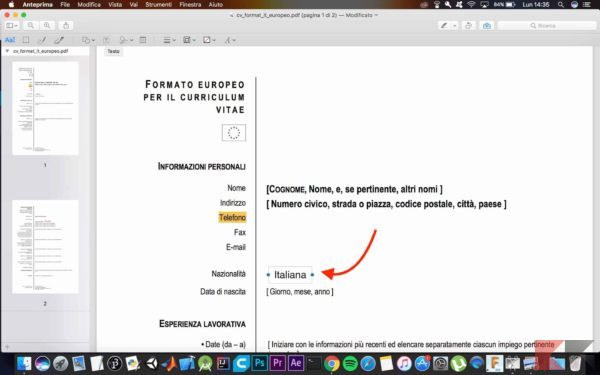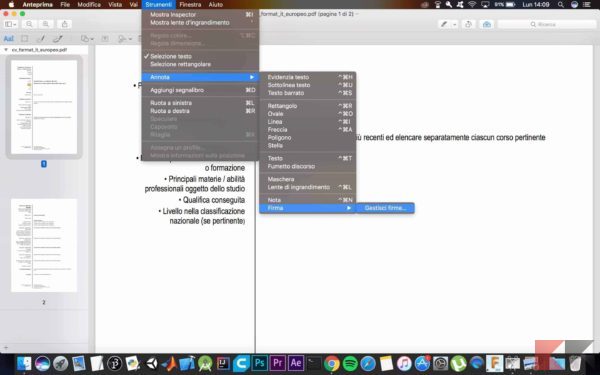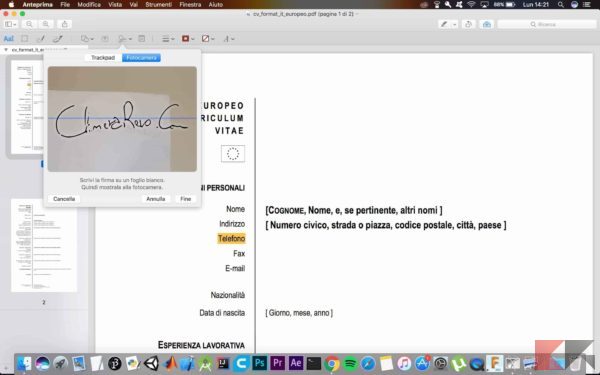Spesso e volentieri capita di ricevere per posta elettronica moduli da stampare, compilare, scansionare e rispedire al mittente allo stesso modo. Potrebbe essere un contratto di lavoro, una liberatoria o il modulo di iscrizione al successivo anno scolastico rigorosamente in formato PDF (Portable Document Format). Sarebbe molto più semplice se si potessero compilare i moduli direttamente al PC apponendo anche la propria firma. Ma chi ha detto che non è possibile?
Indice
Compilare un modulo PDF
Potrebbe sembrare una cosa banale. Ed in effetti un po’ lo è. Spesso però capita che gli utenti incontrino difficoltà con alcuni moduli e con altri no. Infatti è importante distinguere tra i PDF editabili e quelli non.
Compilare PDF editabile
Il PDF che ci si trova a compilare potrebbe essere di tipo editabile. Questo sta a significare che chi ha creato il modulo lo ha predisposto alla compilazione direttamente da PC. Basterà trattare il file come un form online o come un normalissimo documento Word.
I passaggi, quindi, sono semplici ed intuitivi:
- Aprire il file PDF con Anteprima (programma predefinito su MacOS).
- Cliccare su un campo o su una linea, dovrebbe comparire una casella di input (se non compare vedi PDF non editabili).
- Compilare inserendo il testo desiderato.
Adesso che il modulo è stato compilato è possibile salvarlo recandosi in File>Esporta rendendolo comunque possibile a future modifiche.
Compilare PDF non editabile
Se, pensando fosse editabile, si è andati alla ricerca di una casella di testo ma senza successo, allora ci si è imbattuti in un PDF che non lo è. Forse converrebbe stampare il modulo ma per evitare un’inutile spreco di carta è necessario inserire manualmente le caselle di testo. Nella barra degli strumenti, attivabile da Vista>Mostra barra strumenti di modifica o attraverso la combinazione ⇧⌘A, selezionare l’icona che riporta una T. Comparirà nel documento una casella di testo. Potremo modificarne colore, font e dimensioni direttamente dalla barra sovrastante. Niente di più semplice.
Creare e utilizzare una firma
È possibile risparmiare tempo firmando anche sul PC. Ma come? Servirebbe una tavoletta grafica. Invece ricordiamo che i computer della mela morsicata dispongono di un trackpad eccezionale e di una discreta webcam integrata.
Vediamo quindi che è possibile:
- O attivare la barra di strumenti di modifica attraverso Vista>Mostra barra strumenti di modifica oppure utilizzando la combinazione ⇧⌘A.
- O recarsi in Strumenti>Annota>Firma>Gestisci Firma (vedi esempio).
Se si sta utilizzando la barra, andare nella ricerca e cliccare su . In entrambi i casi il software proporrà di acquisire la firma attraverso fotocamera o trackpad. Nel primo caso sarà necessario porre un foglio con la firma di fronte alla webcam, nel secondo invece basterà scriverla con il dito. Una volta ottenuto il risultato sperato fare click su Fine. Adesso, cliccando nuovamente sull’icona
, scegliere la firma desiderata e trascinarla all’interno del PDF con la possibilità di modificarne le dimensioni.
Eliminare una firma salvata
Eliminare una firma è molto più semplice. Basta recarsi tra quelle salvate, cliccando su , e posizionarsi con il cursore su quella da eliminare. Sulla destra comparirà una X. Cliccare sul simbolo ed il gioco è fatto.
LEGGI ANCHE: